Как импортировать товары WooCommerce с категориями?
Опубликовано: 2023-06-06Быстрый импорт или обновление продуктов в WooCommerce должны получать все данные, включая категории. Почему? Потому что вы же не хотите вручную менять каждую категорию товаров после такого импорта, верно? Сегодня я покажу вам бесплатный плагин для импорта или обновления продуктов WooCommerce с упором на категории продуктов.
Вы когда-нибудь хотели загрузить много товаров в WooCommerce? Тогда вы знаете, что WooCommerce не дает вам достаточно инструментов для импорта категорий !
В этой статье вы узнаете, как импортировать товары WooCommerce с категориями из любого файла CSV или XML . Далее я покажу бесплатный плагин и его 5 методов для создания категорий. Наконец, вы узнаете, как эффективно обновлять продукты WooCommerce с помощью категорий и других полей! Давай начнем !
Оглавление
- Импорт товаров в WooCommerce — краткое руководство
- Ноу-хау категорий продуктов WooCommerce
- Как импортировать категории WooCommerce?
- С одной категорией
- Отображение категорий (несколько категорий)
- Импорт товаров из выбранных категорий
- Автоматический выбор категорий (PRO)
- Дерево категорий зданий
- Обновить категории товаров
- Краткое содержание
Импорт товаров в WooCommerce — краткое руководство
Импорт продуктов в WooCommerce обычно зависит от файла CSV или XML с вашего склада или экспортированного фида из других CRM. Вы можете просто захотеть быстро загрузить сотни товаров при переходе с Shopify, Magento или Opencart .
Конечно, вы можете добавить их вручную. Но этот вариант отнимет у вас много времени, поэтому вам нужно что-то более быстрое и надежное , верно? Позвольте мне показать вам бесплатный плагин для импорта товаров в WooCommerce со всеми необходимыми данными, включая категории товаров .
Дропшиппинг Импорт товаров для WooCommerce
Импортируйте и синхронизируйте оптовые товары с продуктами WooCommerce.
Скачать бесплатно или перейдите на WordPress.orgDropshipping Import Products for WooCommerce — это плагин, который поможет вам сопоставить фид с полями данных о продуктах WooCommerce. Процесс достаточно прост и состоит из 5 шагов настройки .
Как импортировать товары с плагином?
Во-первых, вам нужно получить и установить расширение на панель инструментов WordPress. Затем выполните следующие действия.
Создайте новый импорт и выберите файл
Первый шаг — добавить новый импорт и ввести URL фида товаров (в формате CSV или XML):
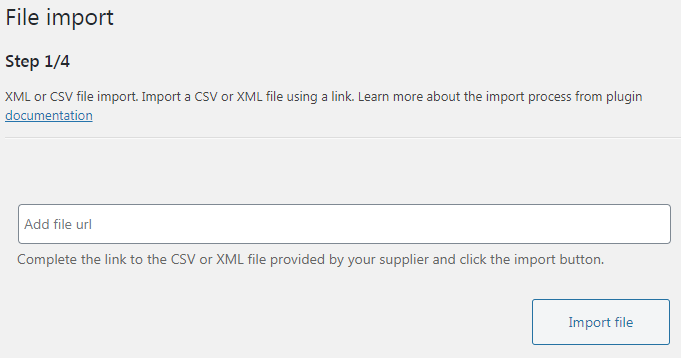
WooCommerce импортирует продукты с категориями — добавьте файл фида продукта в формате CSV или XML. Выберите ветку продукта
Затем выберите подходящую ветку в ленте с товарами. Иногда в фиде больше данных, поэтому вам нужно принять решение. Плагин часто сам угадывает правильную ветку продукта.
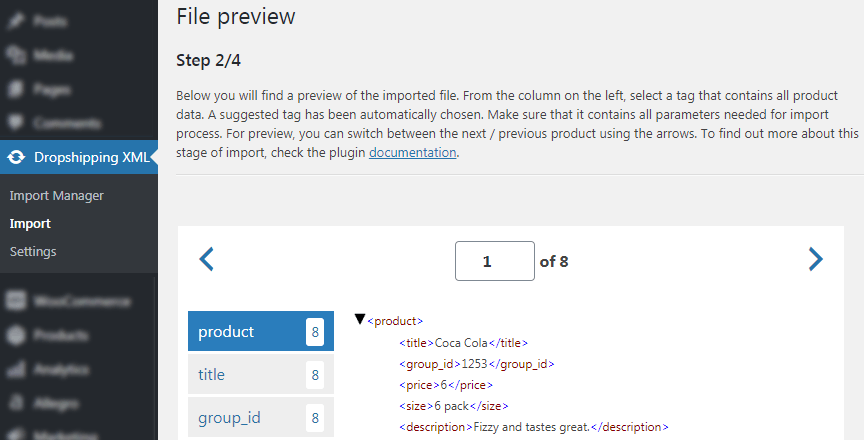
Сопоставление полей продукта
Далее, самая важная часть. Вы можете использовать пользовательский интерфейс перетаскивания плагина, чтобы выбрать, что импортировать, сопоставив данные из ветвей со стандартными полями или атрибутами продукта WooCommerce.
Вы также можете добавить свой вклад. Я расскажу вам о категориях через некоторое время.
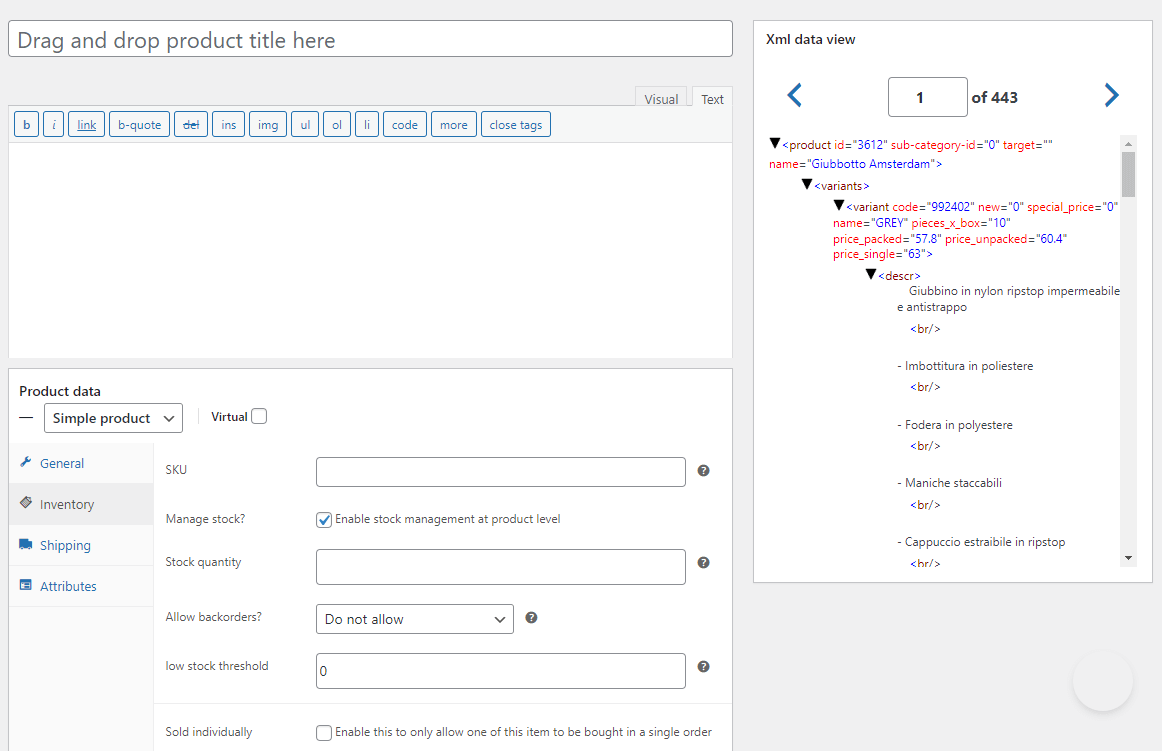
Product Mapper для импорта продуктов в WooCommerce со всеми данными, такими как атрибуты, категории или изображения. Установить параметры импорта
Кроме того, настройте последние параметры перед загрузкой продуктов.
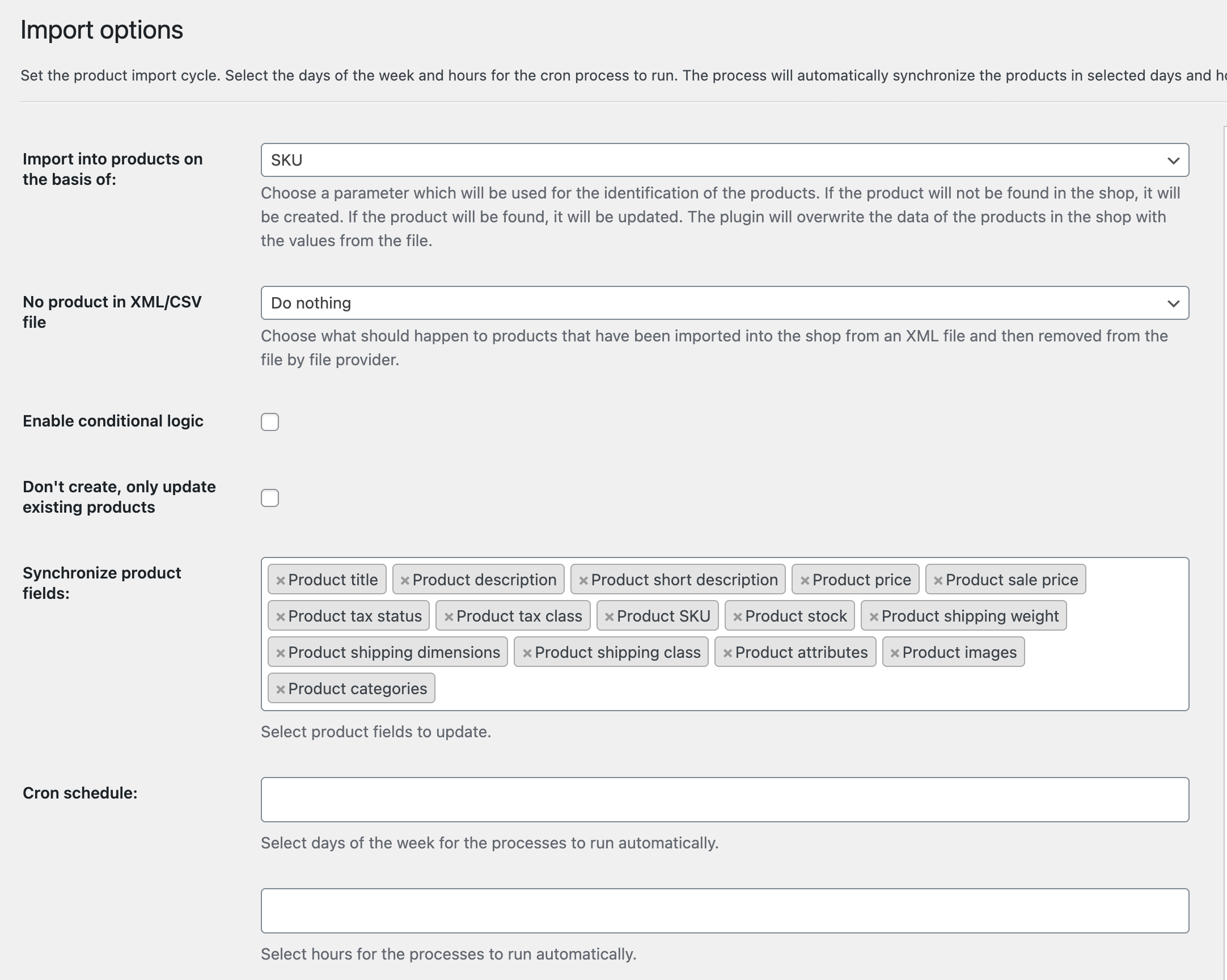
WooCommerce Import Products with Images — параметры плагина Параметры импорта важны , как вы можете, например:
- принять решение о создании новых продуктов в качестве черновиков ,
- массовое удаление продуктов , если будущий импорт не найдет продукты в фиде,
- выберите поля продукта для обновления при будущем импорте файла,
- и более.
Посмотреть все варианты импорта в документации плагина →Начать импорт
Наконец, запустите импорт. Проверьте, все ли импортируется правильно. Вы всегда можете остановить процесс, внести некоторые изменения и перезапустить импорт, чтобы обновить данные!
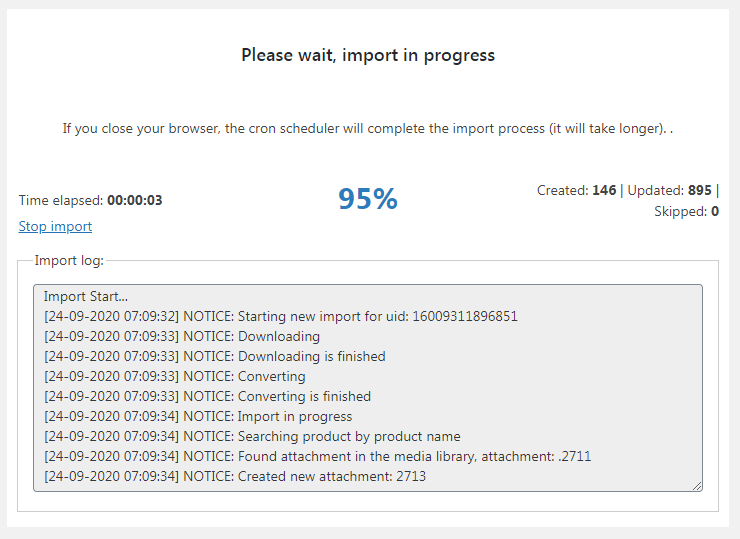
Благодаря журналу событий вы можете отслеживать процесс импорта
Получите наш бесплатный плагин и начните импортировать товары с категориями в WooCommerce уже сегодня!
Дропшиппинг Импорт товаров для WooCommerce
Импортируйте и синхронизируйте оптовые товары с продуктами WooCommerce.
Скачать бесплатно или перейдите на WordPress.orgНоу-хау категорий продуктов WooCommerce
Прежде чем показать вам, как использовать плагин для импорта продуктов WooCommerce с категориями, я расскажу вам некоторые важные вещи о категориях продуктов .
Категория продуктов WooCommerce — это таксономия, позволяющая группировать похожие товары в отличительные и описательные коллекции . Вы можете создавать категории в меню «Продукты» → «Категории» .
При добавлении новой категории вы можете выбрать ее имя, ярлык, описание, родительскую категорию, тип отображения и миниатюру .
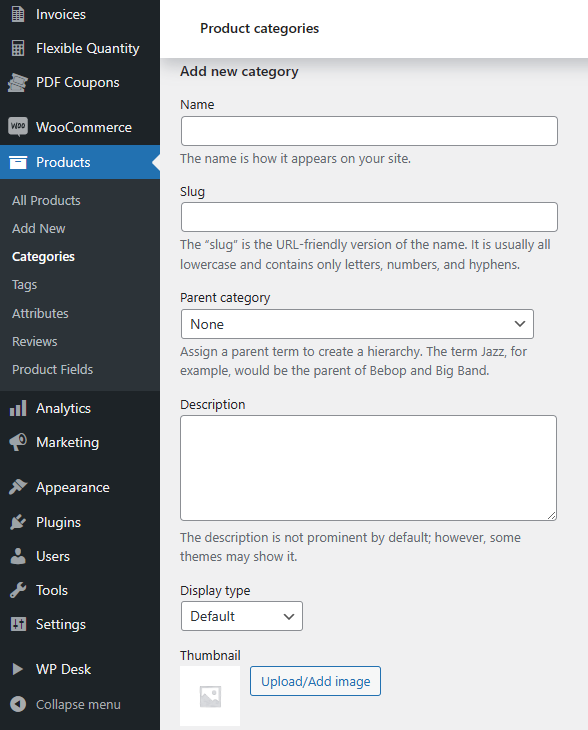
Этот параметр родительской категории важен, если вы хотите сгруппировать продукты и представить их покупателям в более точных категориях и подкатегориях .
При редактировании продуктов WooCommerce вы можете выбрать одну или несколько категорий. Вы также можете создавать новые категории «на лету» (с доступными параметрами имени категории и родительской категории), что иногда может быть быстрее. 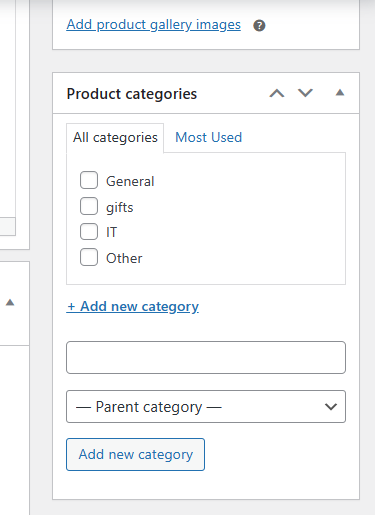

Более того, вы можете быстрее изменять или добавлять новые категории для большего количества продуктов . Для этого выберите опцию «Быстрое редактирование» в меню «Продукты» .
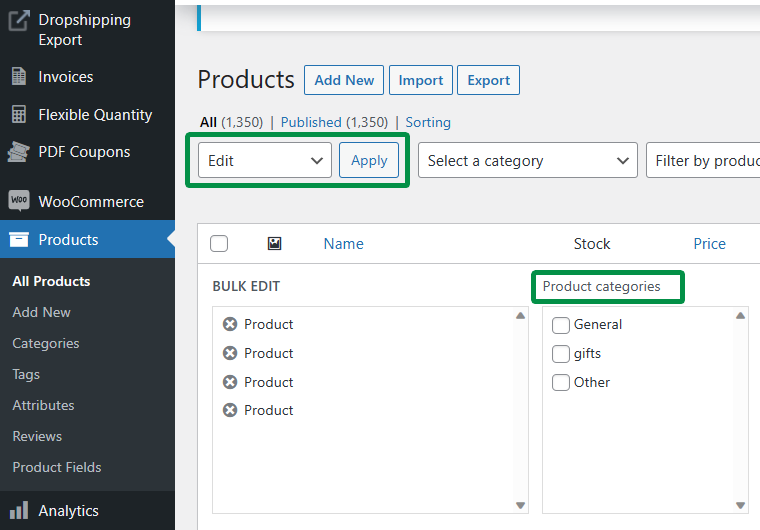
Категории продуктов группируют ваши товары в WooCommerce. Это важный фактор для поисковых систем, виджетов, фильтрации и, конечно же, ваших клиентов при поиске товаров .
Хорошо, а теперь посмотрим, как использовать бесплатный плагин для импорта товаров в WooCommerce с расширенными параметрами для категорий товаров .
Как импортировать категории WooCommerce?
Дропшиппинг Import Products for WooCommerce дает вам несколько вариантов категорий .
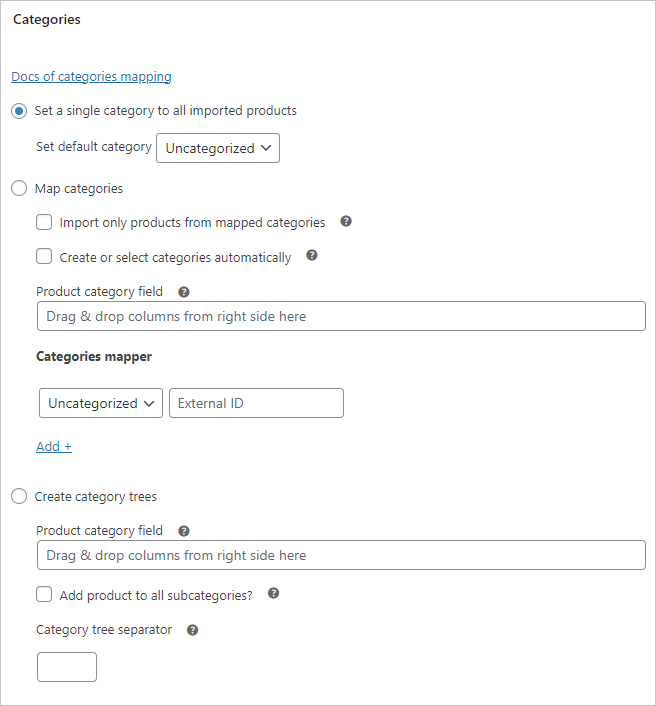
Я опишу каждый ниже.
Импорт товаров с одной категорией
Во-первых, вы можете установить одну категорию по умолчанию для всех импортированных или обновленных продуктов .
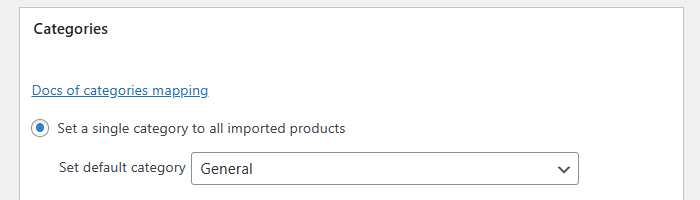
Этот вариант отлично подходит, если вы хотите импортировать продукты WooCommerce из небольшого файла CSV или XML и вам не нужны дополнительные категории . Это также быстрый способ обновить категорию для всех ранее импортированных продуктов . Например, если вы хотите переосмыслить структуру категорий продуктов WooCommerce.
Отображение категорий (несколько категорий)
Второй вариант — импортировать продукты WooCommerce с несколькими категориями . Здесь вы можете войти в ветки каналов, чтобы найти значения категорий. Вы можете добавить их через запятую .
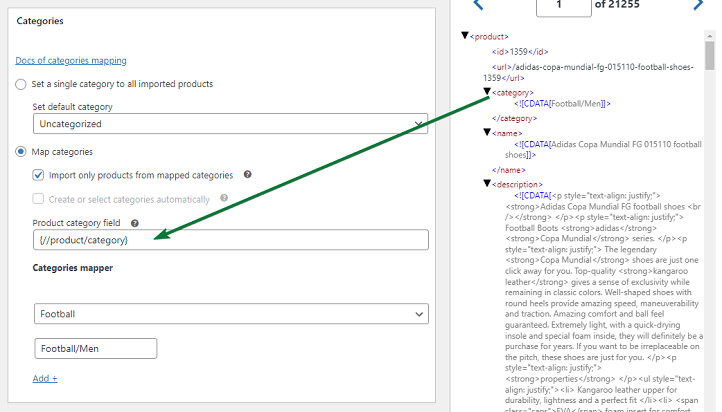
Затем в сопоставителе категорий выберите существующую категорию продуктов WooCommerce и введите значение категории ветвей канала, которые вы выбрали для сопоставления. Конечно, вы можете добавить сюда несколько пар .
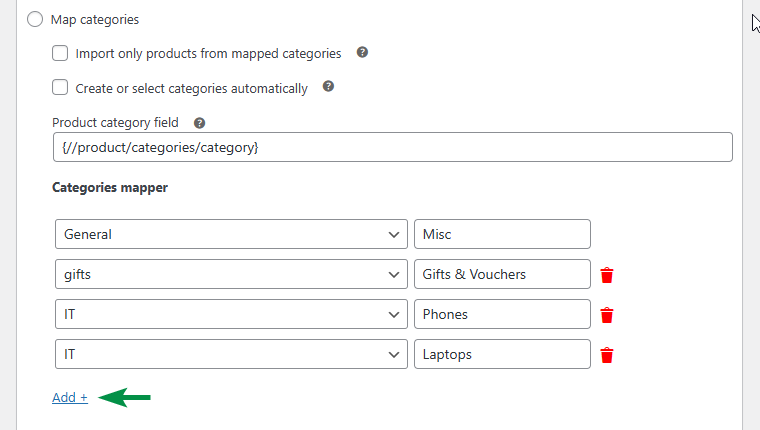
Плагин будет импортировать товары в WooCommerce с категориями в соответствии с вашими настройками . Но если у вас больше категорий и много значений в ленте, это решение может оказаться не самым быстрым. Тем не менее, вы можете использовать его со следующими двумя опциями, чтобы ускорить процесс !
Импорт товаров из выбранных категорий
Далее вы можете импортировать (или обновлять) товары только из сопоставленных категорий !
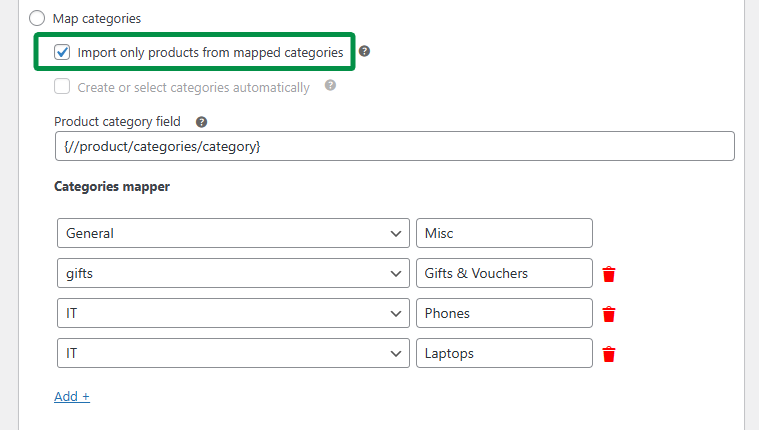
Это полезно, если в фиде товаров много товаров, которые вам не нужны.
Автоматический выбор категорий (PRO)
Эта функция PRO позволяет плагину создавать категории продуктов WooCommerce на лету со значениями из поля категории продукта.
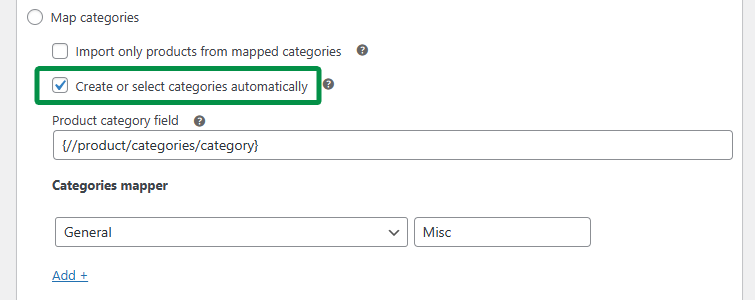
Это быстрое решение, так как вам не нужно сопоставлять категории, плагин получит все категории за вас . Конечно, вы все еще можете использовать картограф, если хотите перезаписать значение фида.
Недостатком этого варианта является то, что иногда категории в ленте слишком длинные или содержат дополнительные специальные символы, такие как -, >, | или /.
Построить дерево категорий
Наконец, вы можете подготовить собственное дерево категорий . Это самый продвинутый вариант для создания категорий при импорте товаров в WooCommerce с помощью нашего плагина.
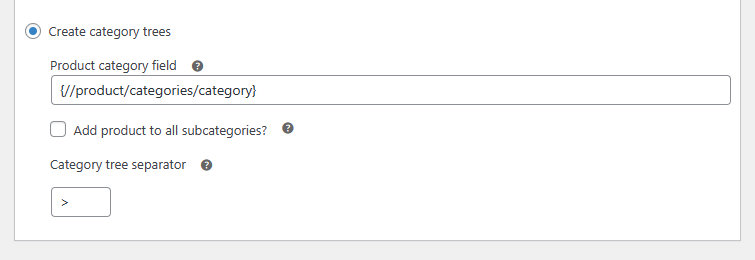
Он работает аналогично картографу категорий. Вы указываете ветвь или ветви (через запятую) из фида продуктов, чтобы получить категории продуктов .
Затем вы выбираете специальный символ категории, например, /, если значение категории в ленте — Автомобили/Б/у/Ford. Затем плагин импортирует продукты с самой низкой категорией (Ford) и добавит все дерево категорий к категориям продуктов в WooCommerce.
Кроме того, вы можете отметить все категории (автомобили, подержанные, Ford) одним флажком!
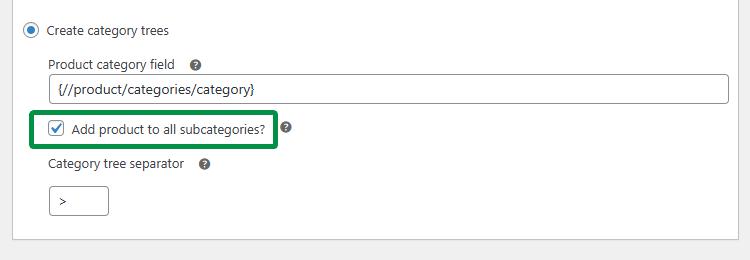
Обновить категории товаров
И последнее, но не менее важное: как насчет обновления продуктов WooCommerce ? Может ли плагин сделать это и для меня?
Да. Дропшиппинг Импорт продуктов для WooCommerce позволяет обновлять продукты на основе названия, SKU или вариантов (если вам нужен этот тип продукта). Последующий импорт приведет к массовому обновлению полей продукта, выбранных вами в параметрах импорта .
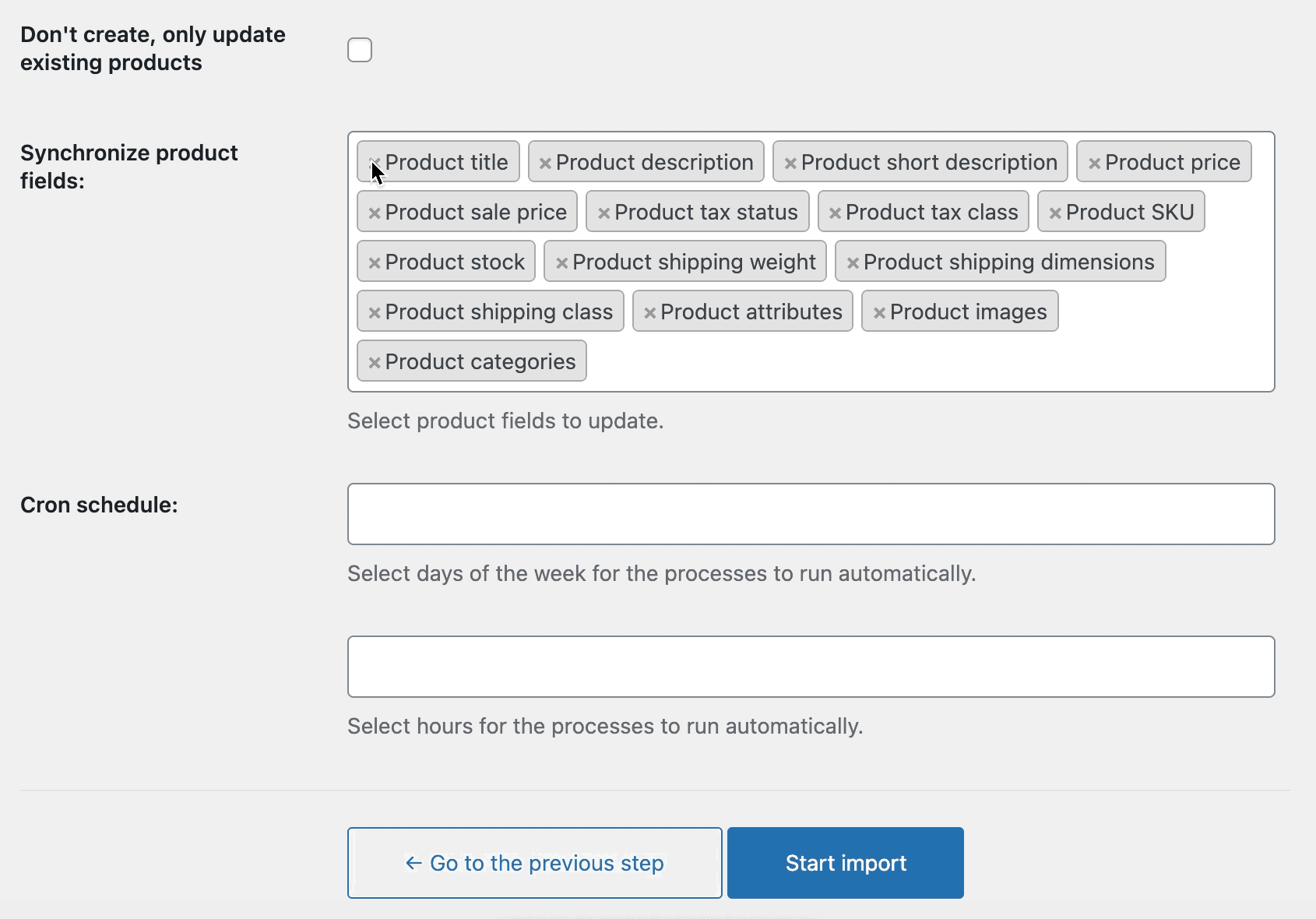
Вот и все! Конечно, вы всегда можете вернуться к картографу продуктов и параметрам импорта или клонировать импорт, чтобы установить другие правила, сопоставление и т. д.
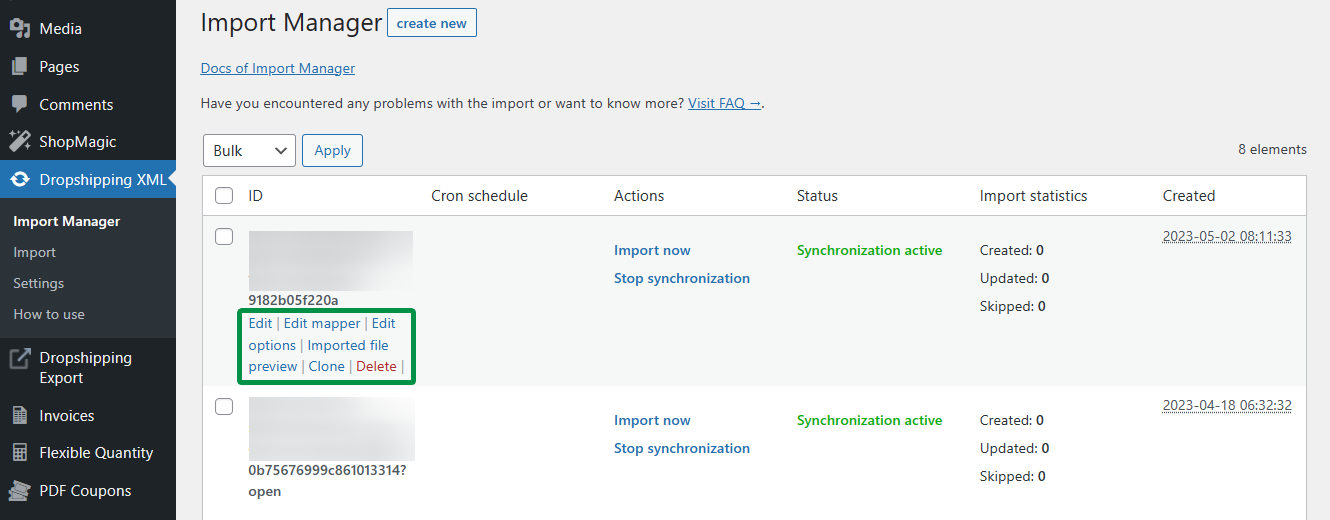
Краткое содержание
Сегодня вы узнали, как импортировать товары WooCommerce с категориями . Вы прочитали, как добавить товары оптом за 5 простых шагов . Кроме того, как использовать картограф продуктов для импорта категорий в ваш магазин WooCommerce!
Теперь я рекомендую вам получить плагин и начать прямо сейчас.
Дропшиппинг Импорт товаров для WooCommerce
Импортируйте и синхронизируйте оптовые товары с продуктами WooCommerce.
Скачать бесплатно или перейдите на WordPress.orgКроме того, ознакомьтесь со всеми функциями PRO и попробуйте их в бесплатной демоверсии .
И, конечно же, дайте нам знать, если у вас есть какие-либо вопросы!
